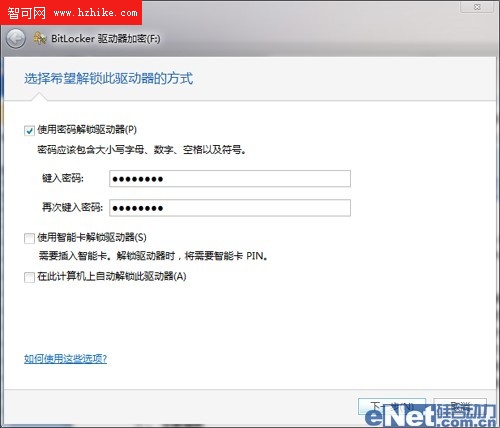在數字世界中,系統安全一直是個不老的話題,小到個人的隱私日記,大到公司的競標文件,哪一塊都少不了加密文件的身影。記得幾年前小編曾經看過一部電影,說的是一位女主角打算偷看男主角電腦中的數據,卻苦於無法破解Win98的登陸密碼(不是Win8哈~)。說真的當時這個場景可真是讓人無語,眾所周知Win98的登陸密碼只是用來驗證網絡權限,如果登陸本機的話可以直接點擊取消,但這位MM竟然被這樣一個問題困擾好久,實在讓人難以理解導演的意圖。但甭管怎樣,這部戲也算第一次讓咱親身感受到了文件加密的意義。其實隨著操作系統不斷發展,如今的Win7在數據安全方面更加專注,不但提供了更高級別的登陸保護(現在可就別再期望點擊取消能夠登陸了~),而且還有文件及硬盤級加密,接下來不妨就和小編一起來看看吧。
一、 登陸加密
Win7的登陸安全性有了大幅提高,不但杜絕了不輸密碼的非法登入行為,其密碼破解難度也遠超之前系統(比如XP的密碼破解對於Win7已經失效了),可以說一般的惡意攻擊在Win7面前都會變得束手無策。
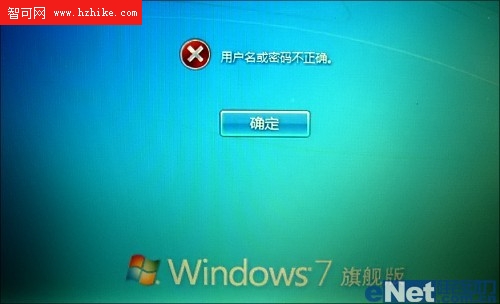
除了這種基本設計外,Win7還加入了一些小功能,比如本地安全策略→安全設置→本地策略→安全選項中的“交互式登錄:不顯示最後的文件名”一項,可以自動隱藏登錄界面的用戶名,以防他人根據帳號及用戶圖標猜測登陸密碼。或者你也可以將系統登錄設置為強制使用Ctrl+Alt+Delete,這些操作都能進一步提高Win7的登錄安全。
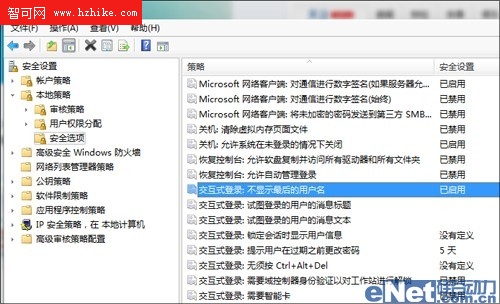
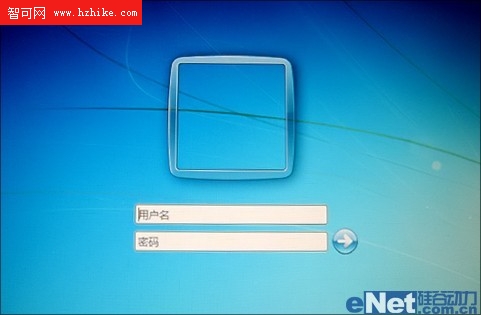 三、 全盤加密
三、 全盤加密